错误代码0xC1900101通常由驱动冲突、磁盘空间不足或系统文件损坏引起。1、通过设备管理器更新过时驱动;2、确保C盘有20GB以上空间并清除SoftwareDistribution文件夹;3、使用SFC和DISM命令修复系统文件;4、重置Windows Update相关服务为自动启动并重启服务。
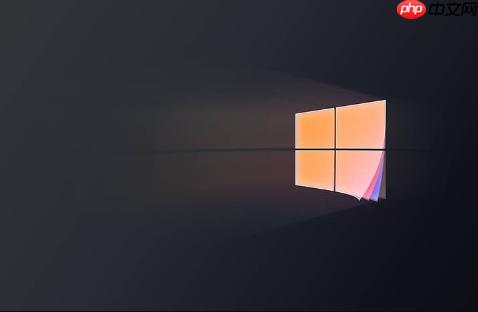
如果您在尝试升级到Windows 10或Windows 11时遇到错误代码0xC1900101,这通常表明系统在安装过程中遇到了阻碍。此错误多与驱动程序、系统文件损坏或更新服务状态有关。以下是多种可尝试的解决方案。
本文运行环境:Dell XPS 13,Windows 11
错误代码0xC1900101常由过时或不兼容的驱动程序引发。通过设备管理器检查并更新相关硬件的驱动程序,可以消除此类冲突。
1、同时按下 Win + R 键打开“运行”对话框,输入 devmgmt.msc 并按回车,打开设备管理器。
2、展开各个硬件类别,查找带有黄色感叹号的设备项。
3、右键单击问题设备,选择 更新驱动程序,然后选择自动搜索更新的驱动程序软件。
4、如果自动更新无效,可访问设备制造商的官方网站,下载并手动安装最新的驱动程序。
确保系统盘有足够的可用空间,并清除可能已损坏的更新临时文件,有助于解决安装中断的问题。
1、确认系统盘(通常是C盘)至少有 20 GB 的可用空间用于64位系统升级。
2、按下 Win + R,输入 services.msc,找到“Windows Update”服务,右键选择“停止”。
3、打开文件资源管理器,进入路径 C:\Windows\SoftwareDistribution。
4、删除该文件夹内的所有内容,包括“Download”和“DataStore”子文件夹中的文件。
5、返回服务窗口,重新启动“Windows Update”服务。
系统文件损坏可能导致升级失败。使用SFC和DISM工具可以扫描并修复受损的系统映像和组件存储。
1、在任务栏搜索框中输入“cmd”,右键点击“命令提示符”,选择“以管理员身份运行”。
2、依次执行以下命令,每输入一条后按回车,并等待其完成:
sfc /scannow
dism /online /cleanup-image /startcomponentcleanup
dism /online /cleanup-image /scanhealth
dism /online /cleanup-image /restorehealth
某些关键服务若未正确配置或处于关闭状态,会阻止更新进程。通过命令行重新配置这些服务可恢复其正常功能。
1、以管理员身份打开命令提示符。
2、依次输入以下命令,每个命令后按回车执行:
sc config wuauserv start= auto
sc config bits start= auto
sc config cryptsvc start= auto
sc config trustedinstaller start= auto
net stop wuauserv
net stop bits
net stop cryptsvc
net stop msiserver
ren C:\Windows\SoftwareDistribution SoftwareDistribution.old
ren C:\Windows\System32\catroot2 catroot2.old
net start wuauserv
net start bits
net start cryptsvc
net start msiserver
以上就是升级Windows 10/11出现0xC1900101错误怎么办?的详细内容,更多请关注php中文网其它相关文章!

每个人都需要一台速度更快、更稳定的 PC。随着时间的推移,垃圾文件、旧注册表数据和不必要的后台进程会占用资源并降低性能。幸运的是,许多工具可以让 Windows 保持平稳运行。

Copyright 2014-2025 https://www.php.cn/ All Rights Reserved | php.cn | 湘ICP备2023035733号